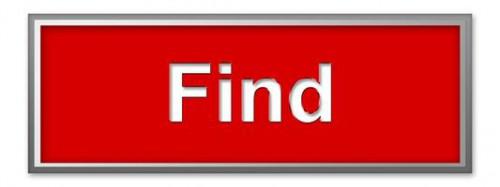
Un pulsante rollover è un elemento interattivo sul tuo sito Web che si rifà il look. Al momento del caricamento della pagina, il pulsante viene visualizzato in uno stile particolare, ma quando l'utente sposta il mouse su questo elemento, cambia visivamente per riconoscere che egli è coinvolgere questa funzionalità. E, come i collegamenti, questo pulsante porta l'utente in un percorso sul web quando viene fatto clic. Dell'applicazione di Adobe Fireworks fornisce strumenti che consentono di creare e progettare rollover.
Istruzioni
1
Avviare l'applicazione di fuochi d'artificio. Selezionare "Nuovo" dal menu "File" per creare un nuovo progetto.
2
Fare clic sulla forma di rettangolo sull'inspector "Proprietà". Trascinare il mouse sopra la finestra di progettazione fino a quando la forma è la dimensione che si desidera.
3
Fare clic sul pulsante "Colore di riempimento" e selezionare una tonalità per il pulsante. Fare clic sullo strumento "Testo" (mostrato come un capitale "Una" lettera) nella finestra di ispezione "Proprietà" e immettere il contenuto per il pulsante. È stata creata il pulsante nel suo stato "up", che è come viene inizialmente visualizzato nella pagina.
4
Fare clic sull'opzione "Frames" sotto il menu "Finestra" e quindi fare clic sulla scheda "Cornici" che appare. Fare clic sul pulsante "Opzioni" vicino al titolo di "Pagine e livelli e fotogrammi" e selezionare l'opzione "Frame duplicato" per creare un pulsante di duplicati per l'effetto rollover.
5
Fare clic sull'opzione in "telaio 2" che appare nella finestra "Frames" per far apparire il pulsante copiato. Per applicare uno stile del pulsante in modo diverso e creare uno stato di "over", utilizzare il controllo "Proprietà". Lo stato di "over" viene visualizzato quando un utente passa il mouse sopra il pulsante.
6
Selezionare il pulsante nella finestra di progettazione e quindi passare alla "Modifica > Inserisci > porzione rettangolare" sulla barra dei menu di fuochi d'artificio. Selezionare "Singola fetta" nella finestra di dialogo che appare. Fare clic sul pulsante per selezionarlo e immettere un indirizzo di pagina Web nel campo di testo "Link" dell'ispettore "Proprietà" per determinare dove il pulsante porta il visitatore quando si fa clic sul pulsante.
7
Fare clic sull'opzione "Comportamenti" sotto il menu a discesa "Finestra" e quindi fare clic sul segno più. Selezionare l'opzione "Semplice Rollover" dal menu che appare. Fare clic sulla scheda "Anteprima" nella parte superiore della finestra di progettazione per testare il tuo pulsante rollover.
8
Scegliere l'opzione "Esporta" dal menu "File". Selezionare "HTML" e "immagini" dal menu a discesa "Esporta" per salvare una pagina HTML con il pulsante rollover o scegliere l'opzione "Solo immagini" per salvare solo l'immagine del pulsante con l'effetto di rollover.